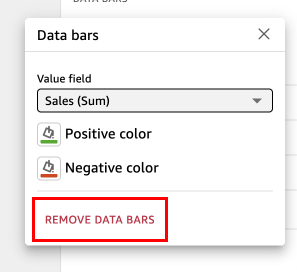本文属于机器翻译版本。若本译文内容与英语原文存在差异,则一律以英文原文为准。
在中的表格中添加数据栏 QuickSight
在 Amazon QuickSight 中,您可以使用数据栏为表格视觉对象添加视觉背景。通过为表填充颜色,数据栏便于显示和比较一组字段中的数据。数据栏提供不同颜色或阴影,您可将其添加到表格单元格。数据栏相对于单列的所有单元格的范围进行测量,这与条形图类似。您可以使用数据栏突出显示波动趋势,例如本年每季度的利润。
您只能将数据栏应用于添加到视觉对象的值字段井中的字段。您无法将数据栏应用于添加到分组依据的项目。
您可以为单个表创建多达 200 种不同的数据栏配置。
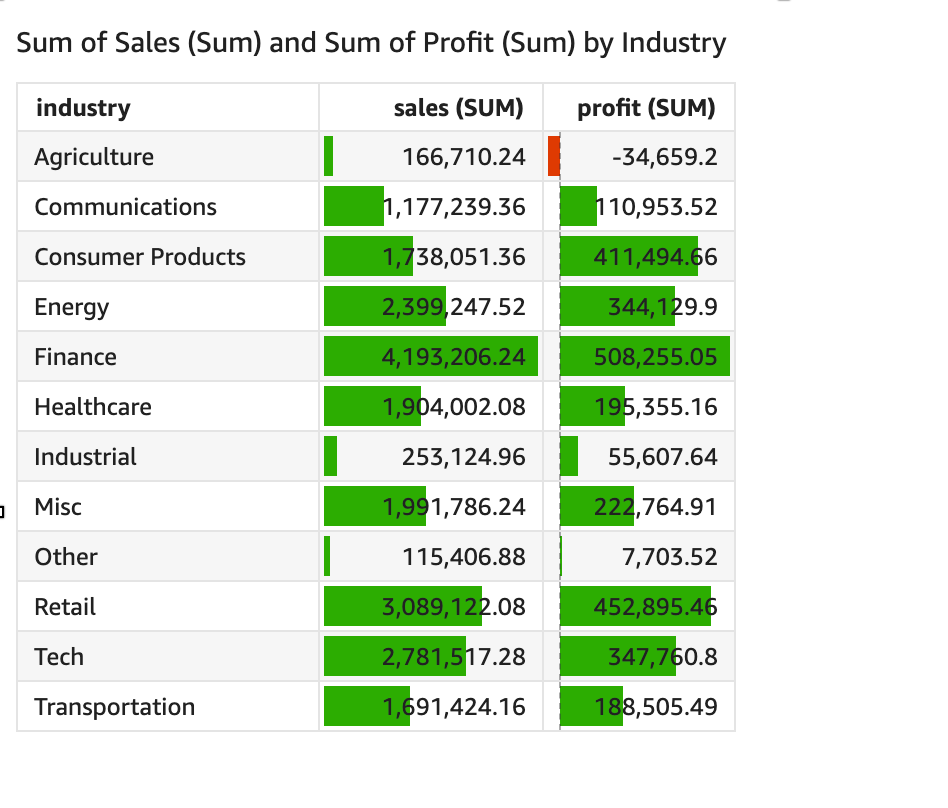
将数据栏添加到表格
-
在分析页面上,选择要设置格式的视觉对象。
-
从视觉对象右上角的菜单中选择设置视觉对象格式图标。设置视觉对象格式窗格随即打开。
-
在属性窗格中,打开视觉对象下拉列表并选择添加数据栏。
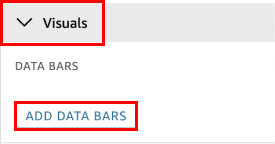
-
在出现的数据栏弹出窗口中,选择要用数据栏表示的值字段。您只能选择添加到视觉对象的值字段井中的字段。
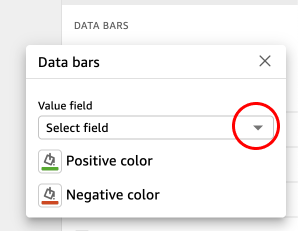
-
(可选)选择标有正值颜色的图标,即可选择要表示正值数据栏的颜色。默认颜色为绿色。
-
(可选)选择标有负值颜色的图标,即可选择要表示负值数据栏的颜色。默认颜色为红色。
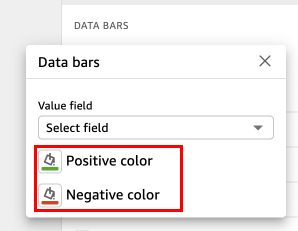
创建数据栏时,根据各自表示的字段值命名数据栏。例如,如果您通过添加数据栏来表示产品在一段时间内的利润,则数据栏配置标记为“利润”。在属性菜单的视觉对象窗格中,数据栏按其创建顺序列出。
移除视觉对象的数据栏
-
从视觉对象右上角的菜单中选择设置视觉对象格式图标。将打开属性窗格。
-
在属性窗格中,打开视觉对象下拉菜单并选择要移除的数据栏。
-
选择移除数据栏。